最近很小伙伴发现电脑麦克风没声音了,也不知道电脑麦克风没声音怎么办,导致了很多的操作受到了限制,为此我们给大家带来了解决的方法,有相同问题的伙伴一起来看看吧。
电脑麦克风没声音怎么办:
方法一:
1、我们打开“控制面板”→“硬件和声音”。
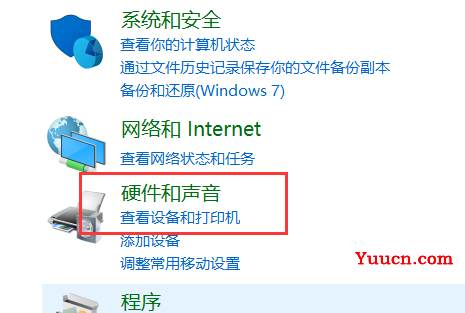
3、声音”的界面中,我们切换至“录制”的选项卡,双击“麦克风”。
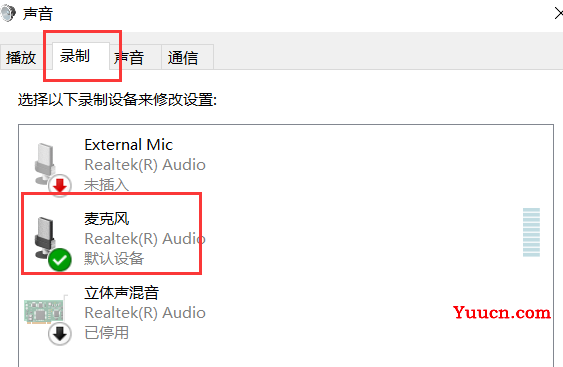
5、注意是否有“静音”选项。

方法二:
1、首先按下快捷键“win+i”打开设置,点击“系统”。
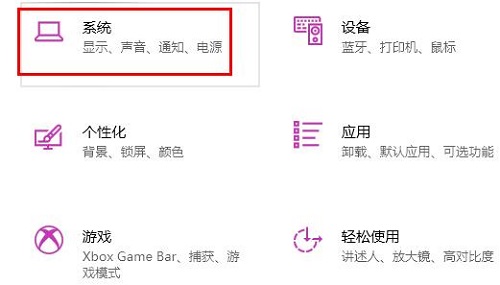
2、然后点击左侧任务栏中的“声音”。
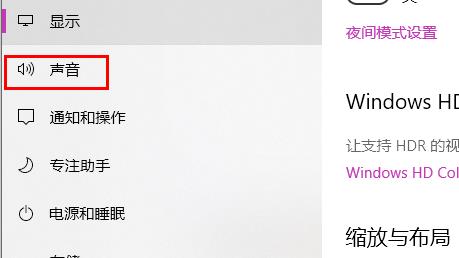
3、在右侧点击“管理声音设备”。

4、最后在输入设备下面点击“麦克风”,选择“启用”即可。
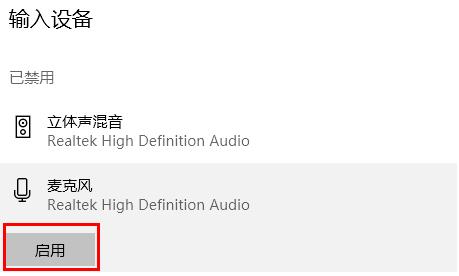
方法三:
1、确认麦克风插孔是否连接正确。
2、一般带麦克风的耳机都有两组接线 插头 。
3、一组为绿色插头(即耳机音频信号),另一组为红色插头(即麦克风信号输入)。
 有杂音怎么解决|加强怎么关闭
有杂音怎么解决|加强怎么关闭
如果用户带的是耳麦或者单独的麦克风,注意看下,麦克风上有没有单独调整音量的按钮或者滚轮。